如何检查 Windows 11 是否支持现代待机

现代待机(Modern standby)是许多人仍然不知道的电源睡眠模式。(power sleep mode)它允许您的计算机在 PC 处于睡眠模式时保持连接到网络。酷(Cool),对吧?此模式在Windows 10中引入,延续了Windows 8.1中引入的(Windows 8.1)Connected Standby 电源(Connected Standby power)模型。我们为您提供了一份有用的指南,将教您如何检查Windows 11 PC是否支持现代待机。(Standby)

如何检查 Windows 11 是否支持现代待机(How to Check if Modern Standby is Supported in Windows 11)
现代待机(Modern Standby)模式非常有利,因为您可以在两种状态之间切换:连接或断开连接,非常容易。在Connected 状态(Connected state)时,顾名思义,您的 PC 将保持与网络的连接,类似于移动设备的体验。在断开连接模式下(Disconnected mode),网络连接将被停用以延长电池寿命(battery life)。这种灵活性允许用户根据自己的需要和场景在状态之间切换。
现代待机模式的特点(Features of Modern Standby Mode)
Microsoft 认为 Modern Standby ( S0 Low Power Idle ) 是传统S3 睡眠模式(S3 Sleep mode )的当之无愧的继承者,具有以下值得注意的特性:
- 它仅在必要时(when it is necessary)将系统从睡眠中唤醒( only wakes up)。
- 它允许软件在短暂的、受监管的活动期间内(brief, regulated period of activity)运行。
现代待机模式的结果是什么?(What Results in Modern Standby Mode?)
Windows 操作系统(Windows OS)一直在寻找触发器,例如,键盘上的按键。当识别到此类触发器或任何需要用户输入的操作时,系统会自行唤醒。当满足以下条件之一时,将激活现代待机:(Modern Standby)
- 用户按下电源按钮。
- 用户关闭盖子。
- 用户从电源菜单中选择(power menu)睡眠(Sleep)。
- 系统处于空闲状态。
检查设备是否支持 Windows 11 上的现代待机(Check if Device Supports Modern Standby on Windows 11 )
以下是检查您的计算机是否支持Windows 11上的现代待机(Modern Standby)的步骤:
1. 点击搜索图标(Search icon )并输入命令提示符(command prompt),然后点击打开(Open),如图所示。
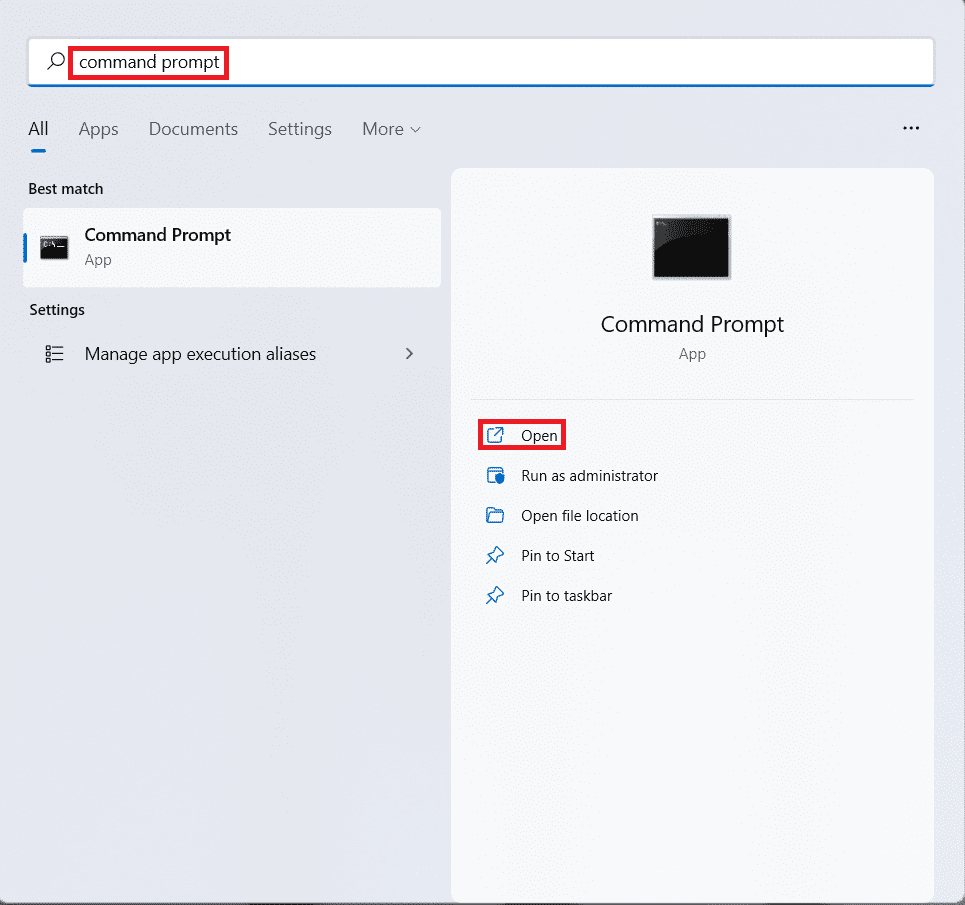
2.在这里,输入powercfg -a命令并按回车(Enter) 键(key)执行。
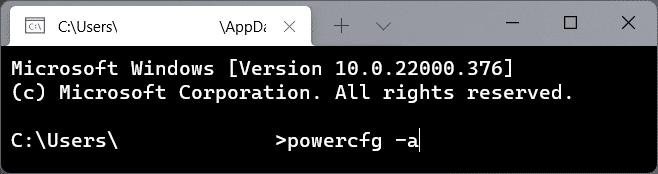
3A。该命令的输出显示 Windows 11 PC 支持的睡眠状态,标题为以下睡眠状态在此系统上可用(The following sleep states are available on this system)。例如,此 PC 支持以下模式:
- 待机 (S3)(Standby (S3))
- 休眠(Hibernate)
- 混合睡眠(Hybrid Sleep)
- 快速启动(Fast Startup)

3B。同样,在标题以下睡眠状态在此系统上不可用时(The following sleep states are not available on this system.)了解不受支持的状态。例如,此 PC 上的系统固件(system firmware)不支持以下待机状态:
- 待机 (S1)(Standby (S1))
- 待机 (S2)(Standby (S2))
- 待机(S0 低功耗空闲)(Standby (S0 Low Power Idle) )
4. Standby (S0 Low Power Idle)睡眠状态决定了你的PC是否支持Modern Standby。
另请阅读:(Also Read:)如何在Windows 11中启用(Windows 11)休眠模式(Hibernate Mode)
专业提示:如何从现代待机切换到正常模式
(Pro Tip: How to Switch from Modern Standby to Normal Mode
)
当系统因用户交互(例如按下电源按钮(pressing of the power button))而被触发从睡眠模式唤醒时,计算机将从现代待机状态(Modern Standby state)切换出去。
- 所有组件,无论是软件还是硬件(software or hardware),都恢复到正常运行状态。
- 显示器开启后,所有网络设备如Wi-Fi(Wi-Fi network)网卡开始正常运行。
- 同样,所有桌面应用程序都开始工作,系统返回其原生活动状态(native Active state)。
推荐的:(Recommended:)
- 如何在Windows 11中禁用截图(Windows 11)工具(Tool)
- 如何在Windows 11中以管理员身份运行(Administrator)文件资源管理器(File Explorer)
- 加速 Windows 11 的 12 种方法
- 修复 Wi-Fi 适配器在(Fix Wi-Fi Adapter)Windows 10中不起作用
我们希望本文有助于确定您的设备是否支持Windows 11上的现代待机(Modern Standby)。我们很高兴在下面的评论框中(comment box)找到您的建议和问题,所以不要忘记分享您的反馈。
Related posts
Fix此PC无法运行Windows 11错误
如何在 Windows 11 上更改壁纸
如何在旧版 BIOS 上安装 Windows 11
如何在 Windows 11 中启用或禁用服务
如何在 Windows 11 中安装图形工具
如何在 Windows 11 上隐藏最近的文件和文件夹
适用于 Windows 11 2022 的 9 款最佳日历应用
如何为 Windows 11 下载和安装必应壁纸
如何在 Windows 11 中安装 XPS 查看器
如何在 Windows 11 中启用或禁用 Compact OS
如何在 Windows 11 中提高 Internet 速度
如何在 Windows 11 上更新应用程序
如何在 Windows 11 中启用或禁用移动热点
如何在 Windows 11 中将 Notepad++ 设置为默认值
如何在 Windows 11 中使用便笺
如何在 Windows 11 中禁用启动程序
如何在 Windows 11 中禁用截图工具
如何在 Windows 11 上启用 Chrome 远程桌面
如何在 Windows 11 中在多页上打印大图像
修复 Halo Infinite 自定义未在 Windows 11 中加载
